Windows10已经出来一段时间了,很多人都安装并使用上了该新系统,新的功能获得了好评如潮,一些用户由于自己的电脑是Windows7了,想要直接从Windows7升级到Windows10,但是不知道该怎么操作,下面,小编就给大家演示win7升级win10的操作步骤。
Win10正式版系统发布已有三年多了,Win10操作系统也越趋成熟,虽然很多用户已经安装上了Win10操作系统,但仍很多Win7用户也想升级到Win10系统。很多用户询问小编Win7怎么升级Win10系统?下面,就是win7怎么升级win10小编给出的答复。
win7升级win10图文解说
首先进入http://www.microsoft.com/zh-cn/software-download/windows10?OCID=WIP_r_Win10_Body_AddPC官方网址

win7(图1)
选择要下载的系统版本工具,这里以64位为例
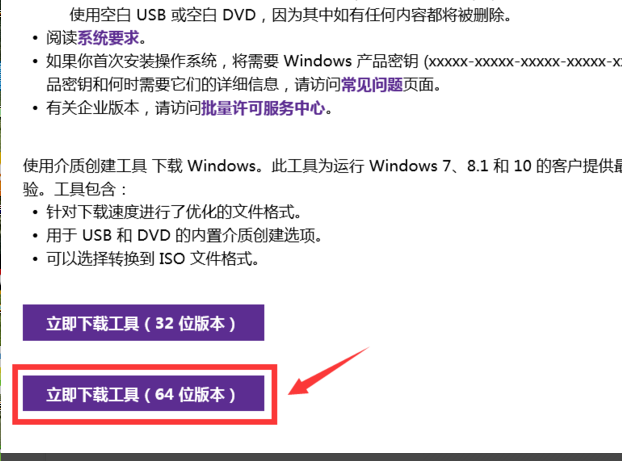
win7(图2)
点击保存,将文件保存在本地磁盘,(不要直接运行)
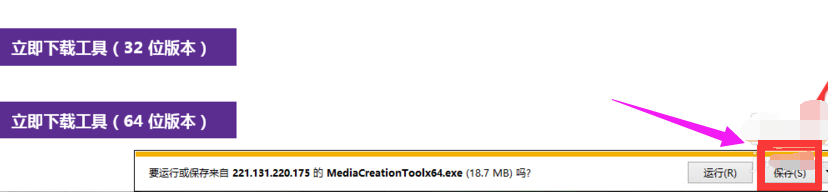
win7(图3)
右键这个工具文件,选择以管理员身份运行

win7(图4)
选择立即升级这台电脑,然后点击下一步,开始升级
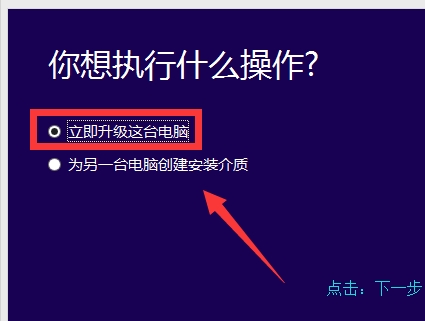
win7(图5)
发现系统盘多了一个文件夹
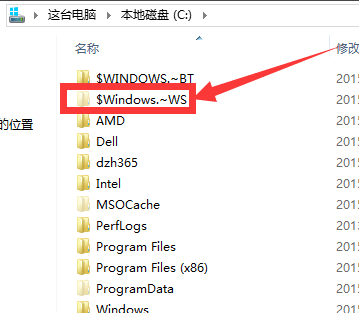
win7(图6)
另一种选择为其它电脑制作安装介质,这种只是下载安装盘,点击下一步
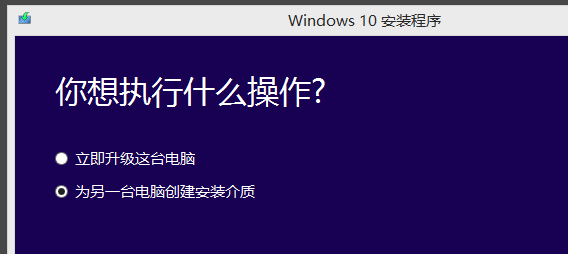
win7(图7)
选择安装盘的语言及版本信息,点击下一步
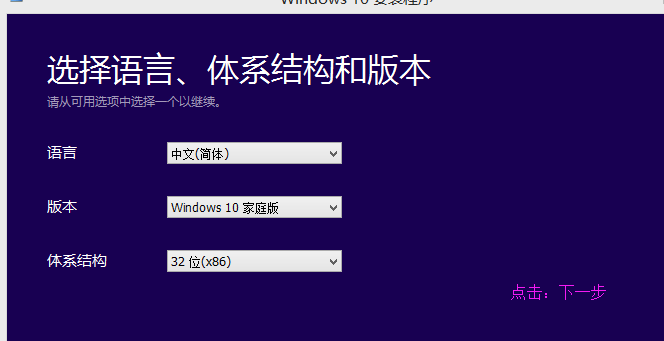
win7(图8)
选择安装盘的介质U盘,方便都有USB口,容量最好8G以上的

win7(图9)
选择好盘符,开始下载。
(可以随时安装在任何电脑上,只要原系统处于激活状态,win10就会跟随自动激活!)
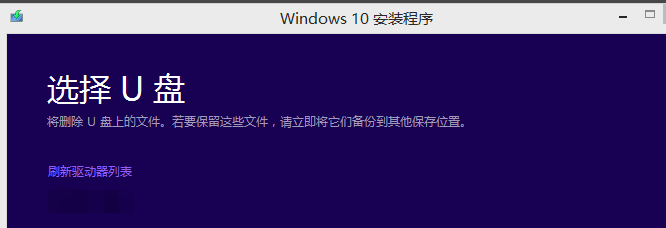
win7(图10)














